Det er vanlig at du mottar eller laster ned en video med feil retning. Noen ganger kan du til og med ta opp noen videoer med telefoner i feil retning. I så fall trenger du en video rotere app for å sette videoen i en rett vinkel. Denne artikkelen introduserer enkle måter å rotere videoen enkelt på. Du kan lære å bruke de beste appene til å rotere video på iPhone/Android/PC/Mac enkelt.
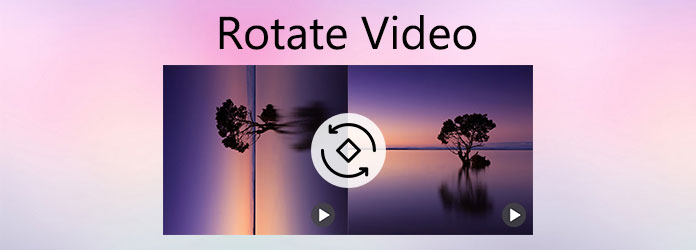
Denne delen introduserer deg for de mest populære videoroteringsappene for iOS -enheter.
Vennligst fortsett å lese.
Åpen Bilder på iPhone. Velg videoen du vil rotere. Trykk på Rediger øverst til høyre. Trykk deretter på Roter og snu ikonet nederst. Trykk deretter på det andre ikonet øverst til venstre. Klikk Ferdig når du er fornøyd.
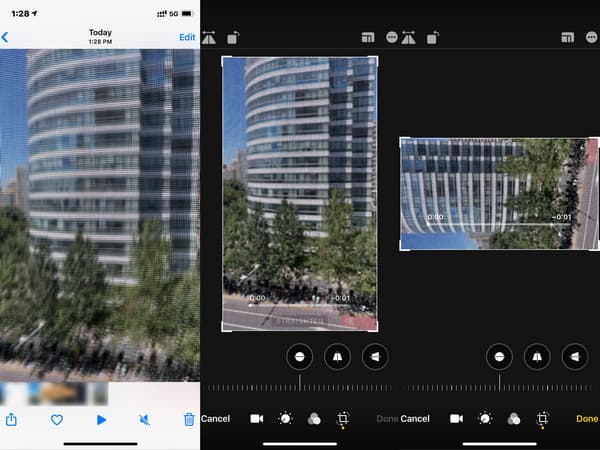
Vmoon er et ikke-vannmerke, kraftig og brukervennlig videoredigeringsprogram. Det er en av beste gratis videoredigeringsprogrammer. Den kan dekke alle dine behov for å redigere videoer på iPhone og iPad. Det er en gratis og enkel videoredigeringsapp, men med kraftige funksjoner. Du kan lage en videokollage med den og kontrollere avspillingstid og rekkefølge for hver video som du vil. I tillegg har du lov til å trimme, slå sammen og legge til video/lydeffekter i videoene dine. Selvfølgelig er det lett å håndtere roterende videoklipp. Du kan rotere videoene dine 90 grader i henhold til ditt behov. Men du kan ikke snu videoer med den, noe som er en mangel.
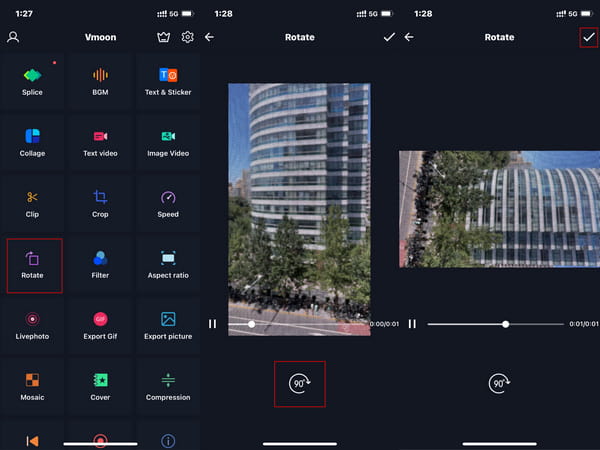
Hvis du bare trenger å rotere og snu en video på iPhone, uten kompliserte alternativer. RFV er et godt valg for deg. Det er gratis å laste ned på App Store. Trinnene for å snu en iPhone-video ved hjelp av denne appen er enkle å håndtere. Du kan laste ned og prøve selv.
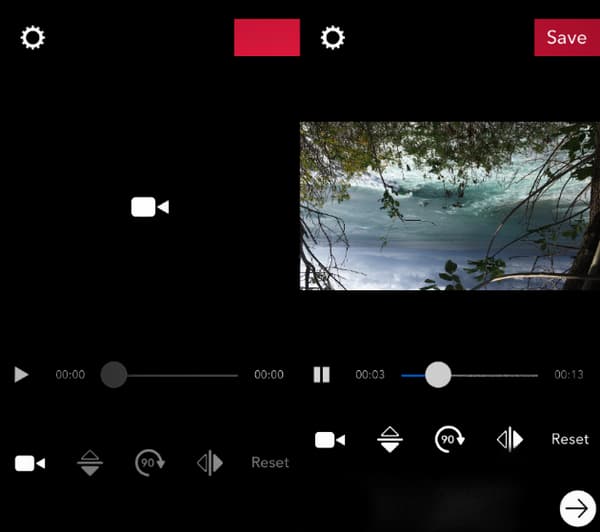
AndroVid Video Editor er designet for Android -brukere som ønsker å redigere videoer med flere alternativer. Dette video rotere app er så intuitiv at den lar brukerne enkelt rotere videoer. Du kan også bruke den til å trimme videoer og lage nye klipp. Om nødvendig kan du også slå sammen 2 videoer til en fil. I tillegg kan du eliminere deler av videoen før du roterer videoen til riktig posisjon. Derfor er det mye du kan gjøre med dette kraftige videoredigeringsverktøyet. Det er imidlertid litt tungt for telefonen din og opplever noen ganger forsinkelsesproblemer.
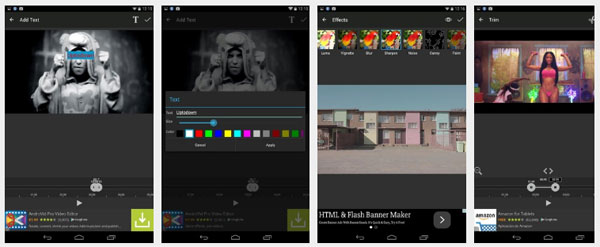
Rotate Video Tool -appen er et ideelt videoredigeringsverktøy av mange grunner. Den var designet for å gjøre det mulig for deg å rotere videoklippet i alle vinkler etter behov. Den kommer også med noen ekstra funksjoner for dine behov. Hvis du imidlertid bruker den gratis prøveversjonen som tilbys av denne appen, vil videoen bli lagt til et vannmerke.
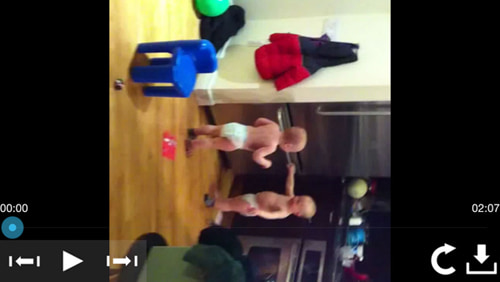
Bruk appene som er oppført i delene ovenfor, du kan enkelt rotere videoene dine direkte på iPhone- eller Android -telefoner. Imidlertid må du kanskje eksportere de roterte videoene til en datamaskin for sikkerhetskopiering eller noen ganger trenger du flere videoredigeringsfunksjoner.
For å administrere videoer på iPhone eller Android godt, kan du søke AnyMP4 Video Converter Ultimate for hjelp. Du kan bruke den til å rotere videoer på Windows og Mac. Den lar deg enkelt rotere videoer og gir flere funksjoner enn bare å rotere. Den støtter 500+ formater. For eksempel kan du roter en MOV fil med letthet. Utgangsvideoen er av høy kvalitet opptil 4K og HD. Med flere valg fra denne omformeren kan du gjøre videoen din til fantastiske filmer, med grunnleggende videoredigeringsfunksjoner som å bli med, trimme, bruke videoeffekter og filtre, legge til bakgrunnsmusikk, etc. Følg trinnene og roter videoene dine enkelt.
Sikker nedlasting
Sikker nedlasting
Trinn 1. Legg til filer
Start AnyMP4 Video Converter Ultimate på datamaskinen din. Klikk på Legg til filer øverst til venstre.

Trinn 2. Redigere video
Klikk på Rediger knappen (et stjernebilde) og du vil se Beskjær og roter vinduet.

Trinn 3. Roter video
Under tilbakebetalingen av videoen kan du velge Venstre rotering, Høyre rotering, Horisontal vending og Vertikal vending i henhold til ditt behov. Under prosessen kan du forhåndsvise utgangseffekten ved siden av den opprinnelige videoen. Når alt er klart, trykker du på OK knappen for å lagre innstillingene.

I tillegg til å rotere, kan du også beskjære videoen for å fjerne uønskede deler. I tillegg kan du velge funksjonene øverst etter behov.
Hvordan rotere en video i iMovie -appen?
Sørg for at iMovie er lastet ned og installert på iPhone. Åpne Bilder -appen og følg trinnene. Velg videoen du vil rotere, og trykk på Rediger. Trykk på utvidelsesknappen og velg iMovie. Roter videoen med dine to fingre, og trykk deretter på Ferdig knapp.
Hvordan fikser jeg en video som er sidelengs?
Bruk en videorotator som du vil. Du kan velge online, desktop og app -verktøy i henhold til ditt behov.
Hvorfor snur bildene sidelengs når jeg laster dem opp?
Hvis du tar bilder med en smarttelefon eller digitalkamera, inneholder bildet Exif-data. Når du laster dem opp til filbehandling, kan de bli rotert på grunn av Exif-dataene.
Denne artikkelen introduserer flere videoroter apper for dine behov. Du kan lære hvordan du roterer en video på iPhone ved å bruke den innebygde Photos-appen eller installere en tredjepartsapp for å oppnå det. For Android -telefoner kan du velge en metode som passer deg best. Du kan også laste ned skrivebordsprogramvaren- AnyMP4 Video Converter Ultimate for å nyte flere funksjoner. Etter å ha lest denne artikkelen, vennligst velg den riktige og prøv.